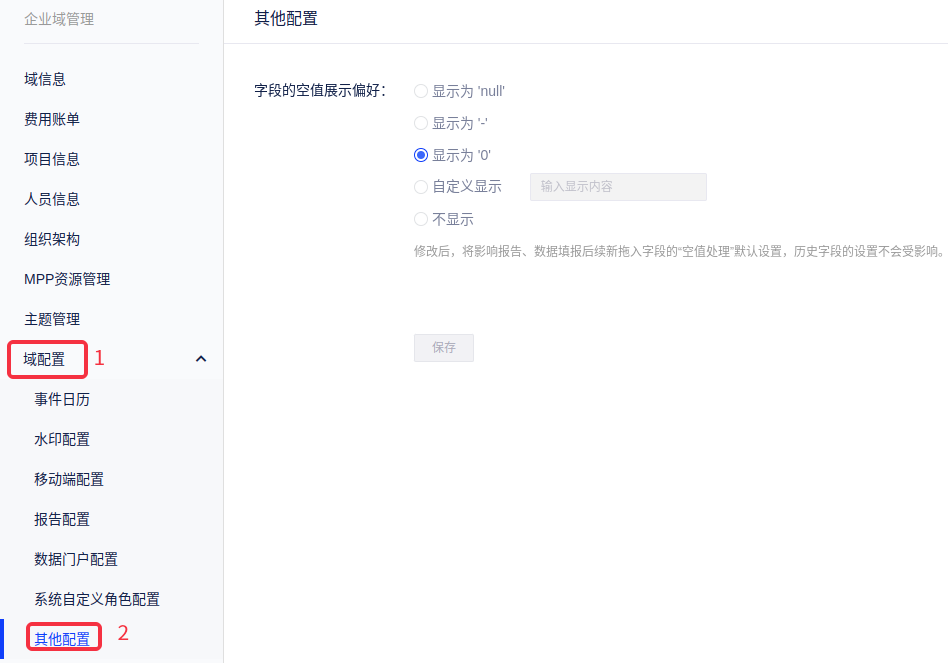平台管理
1. 概述
点击右上角头像icon,然后在下拉菜单中选择企业域管理(或平台管理),即可进入企业域管理页面。本文将介绍域管理的操作内容。
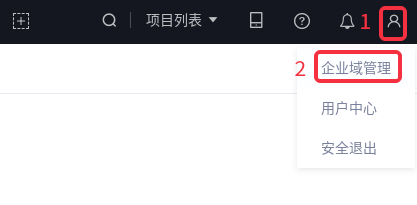
由于私有化部署版本类型不同,这里的入口名称会有企业域管理或平台管理两种,配置内容上并无差异,请知悉。
2. 快速入门
- 域管理员可以看到域信息、项目信息、人员信息、组织架构、MPP资源管理、主题管理和域配置等项目。
- 普通用户则只能看到域信息。
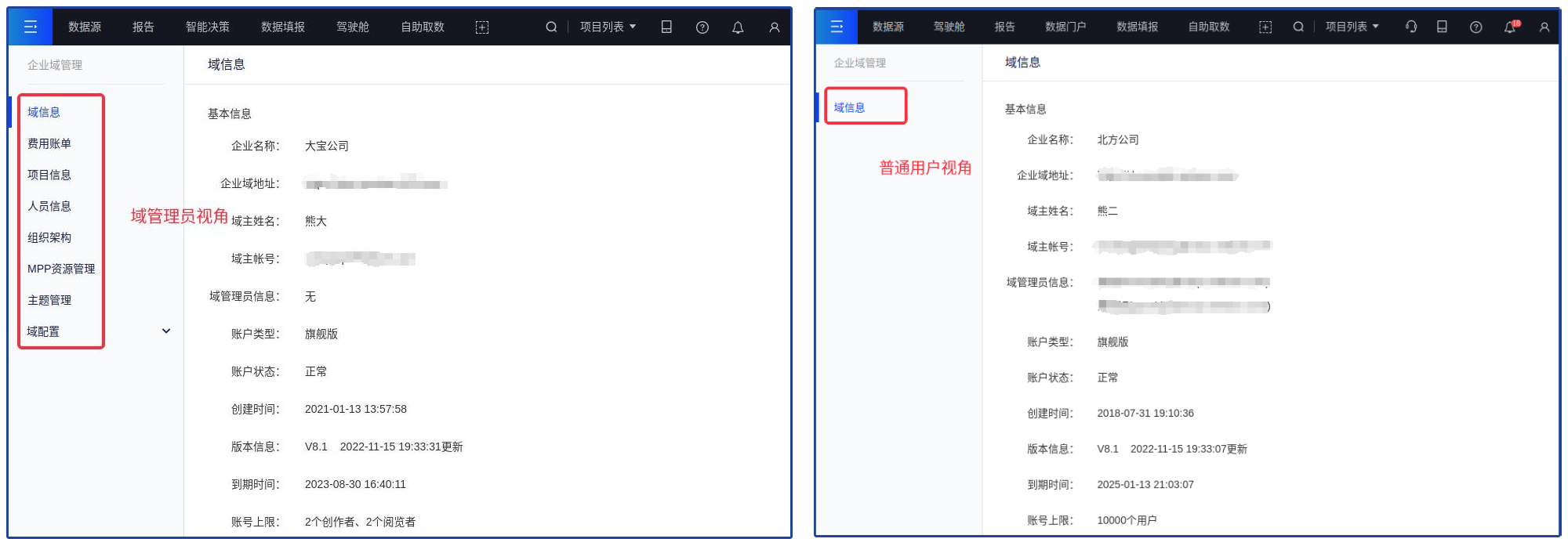
2.1 域信息
展示企业名称、企业域地址、域主姓名、域主帐号、域管理员信息、账户类型、账户状态、创建时间、版本信息、到期时间和账号上限等信息。
2.2 项目信息
(1)展示当前域下面创建的所有项目,并可对项目进行编辑、删除操作。
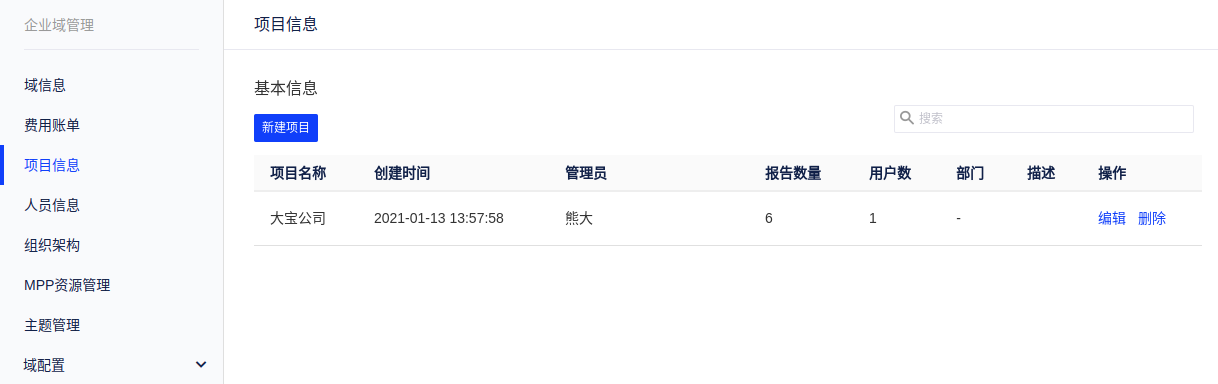
(2)抽取频率配置,可控制项目内能够发起的抽取任务频率。若需禁止某个项目设置秒、分钟或小时等抽取任务频率,可在此勾选设置。
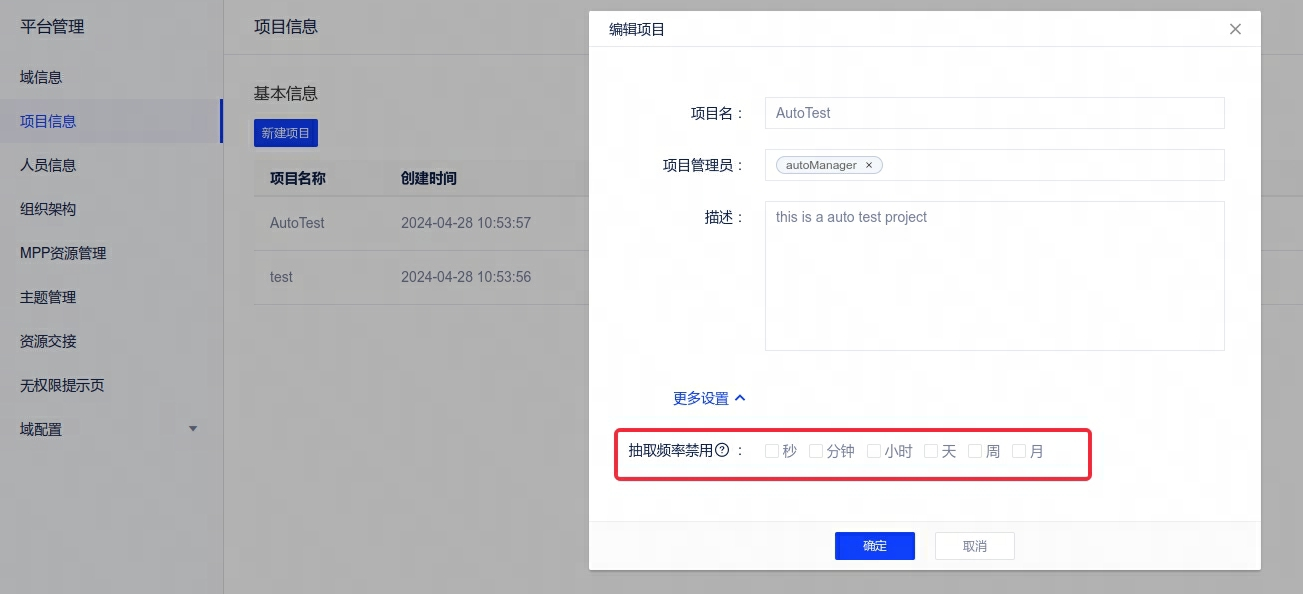
2.3 人员信息
人员列表:展示当前域下面的所有用户,并可进行新增、删除、冻结、解冻用户操作,新增用户请参考添加用户;

属性列表:您可以管理前域下面的用户的属性标签信息,用户属性信息是行级别数据权限的动态值的必备来源。可批量增加属性值。
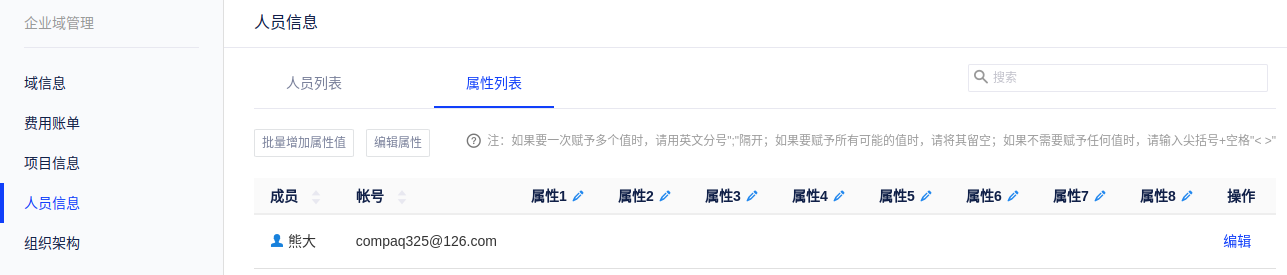
2.4 组织架构
为了便于用户管理,本产品支持多级组织架构功能,您可以在这里创建部门或子部门,按照其不同级别或不同职责,在项目中对各个部门赋予不同的权限,继而对部门的全体成员生效,实现用户的多级管理。
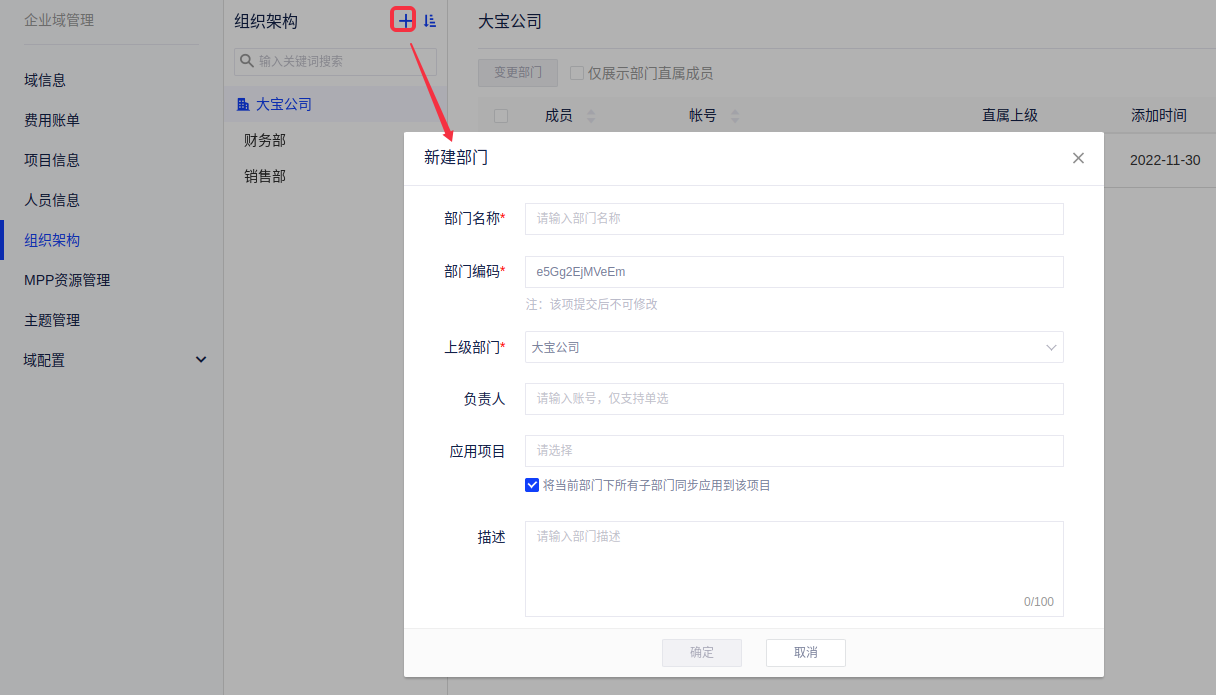
- 部门负责人:每个部门可以指定一个负责人
- 应用项目:每个域只会有一套组织架构,可以按需在项目中应用目标部门节点及下级部门,不引用则不会在项目中生效
- 项目成员:如果某个部门节点被引用到项目中,而成员又不在项目中,那么需要项目管理员另行将其拉入
2.5 MPP资源管理
这里会展示当前域所拥有的全部MPP容量以及给每个项目所分配的MPP容量,您可以查看每个项目的MPP使用概况及具体详情。

2.6 主题管理
这里展示域内成员所上传的报告主题,详情可查看报告主题设置。
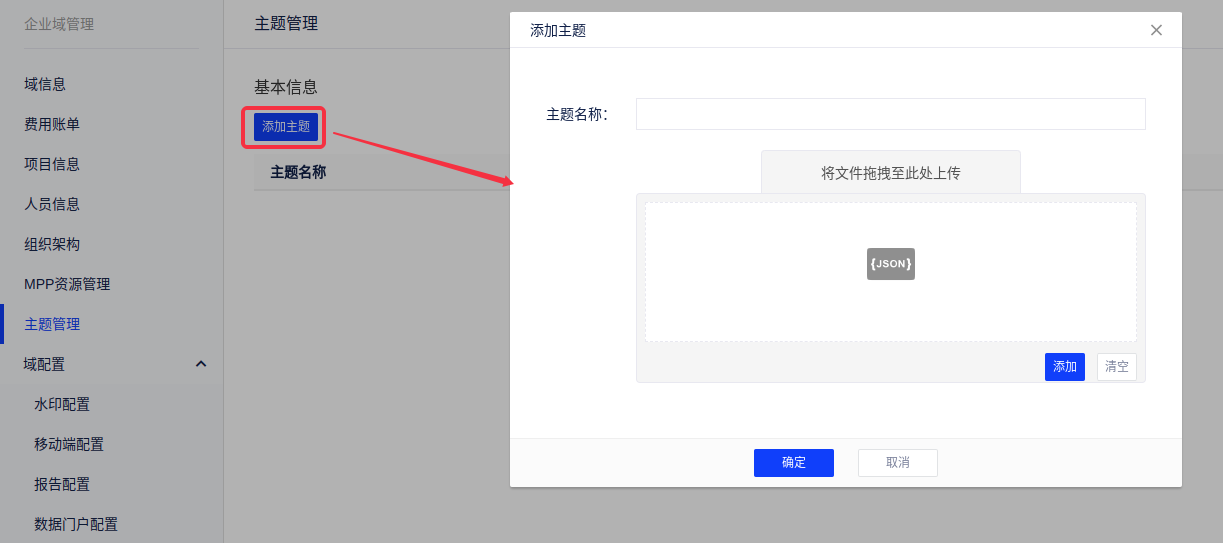
2.7 资源交接
(1)域管理中支持报告、模型等资源的创建人交接。该功能适用于离职交接场景,几步操作即可将交接人创建的资源转给接收人(支持多人)。详情请点击资源交接。
步骤一:以域管理员或域主身份进入[平台管理]-[资源交接]-[新建任务],搜索选择资源交出方;
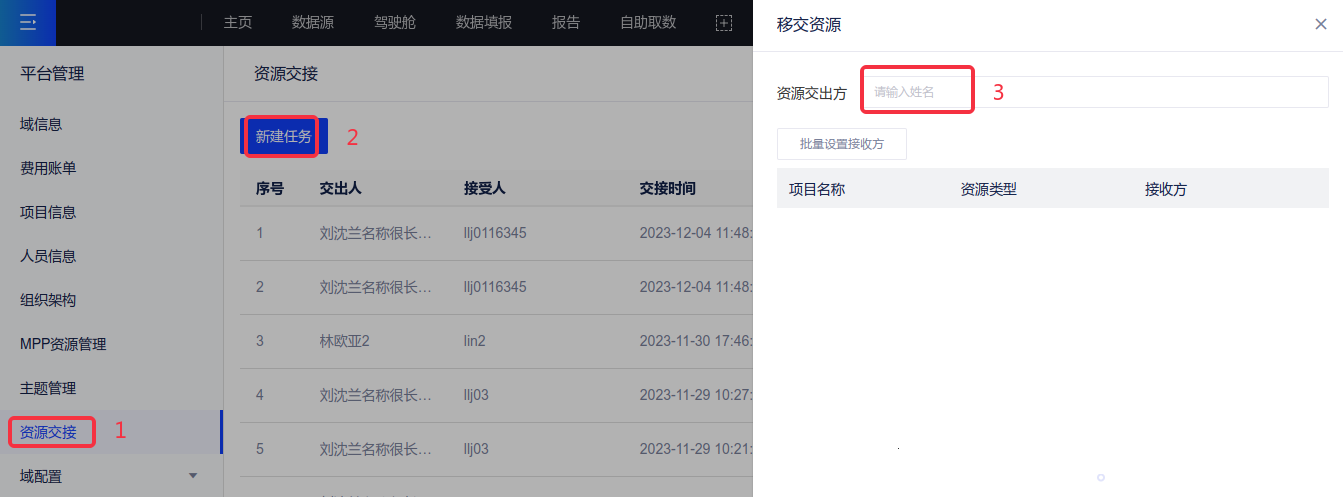
步骤二:确定交出人后,会展示该用户在每个项目中创建的资源类型数量汇总,可分项目指定接收人或批量设置接收人;
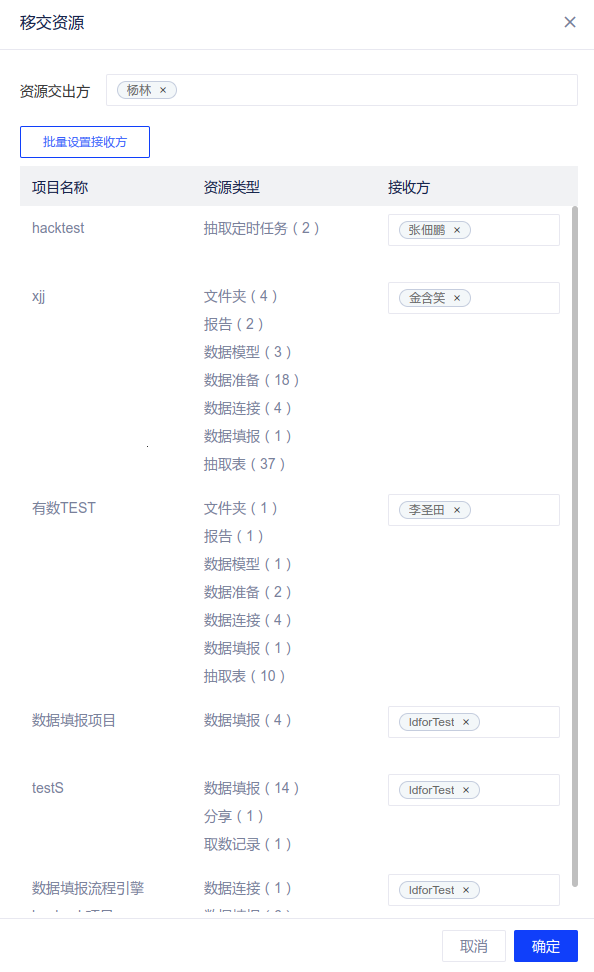
步骤三:确定接收人后进入下一步,点击确定即可完成转交。若接受方不在交出方的所属项目,系统会把接收方添加到交出方的项目中。
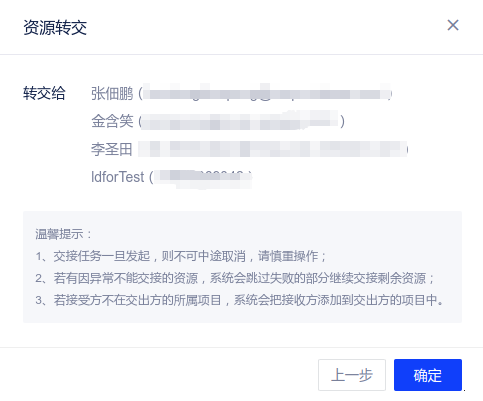
步骤四:在资源交接列表页面,可以查看转交任务记录。
(2)在[人员信息]-[人员列表]删除用户时,若用户名下有归属的资源,则会有拦截提示;点击“去交接”即可跳转前往交接资源页面。
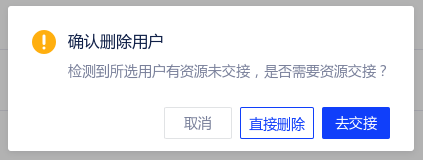
2.8 域配置
2.8.1 水印配置
对于安全要求比较高的企业,建议使用该功能,域管理员可以设置自定义水印、也可以使用预制内容获取成员姓名、当前账号、IP地址等信息,帮助您有效防止数据泄露。
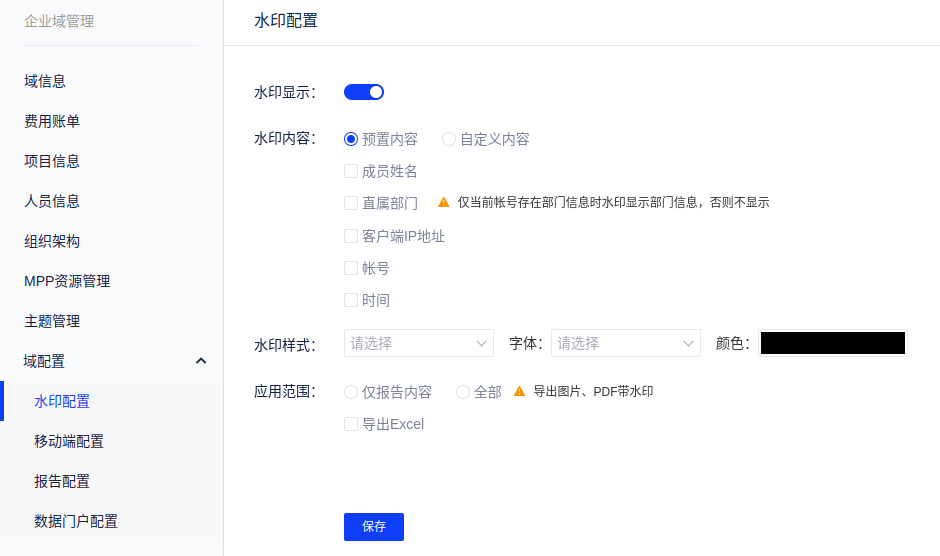
2.8.2 移动端配置
可设置默认发布到移动端和控件内容点击后滑动。
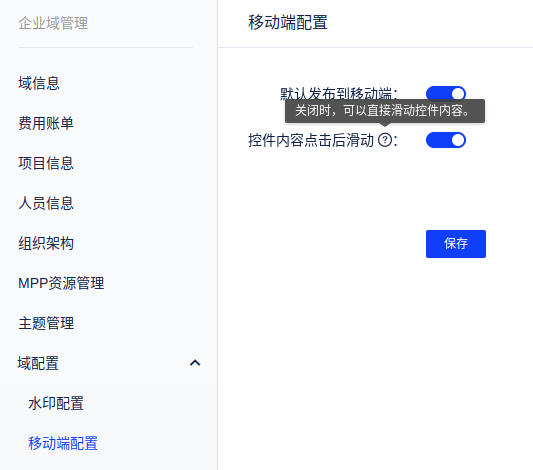
2.8.3 报告配置
可设置图表是否开启数据过量提醒,开启后,当图表展示的数据超过2万条时会显示提示信息。
2.8.5 门户配置
可设置数据门户是否开放前往产品主页。
2.8.6 模块权限配置
产品支持以全局模块为管控粒度,通过对用户授予不同的模块权限实现全局模块的控制。预设了“全部模块权限”意为包含全部模块,成员包含全体用户。同时支持您自定义添加模块权限,一个用户可以被添加到多个模块权限中,多个模块权限取并集。
步骤一:以域管理员或域主身份进入[平台管理]-[域配置]-[模块权限配置],添加一个模块权限
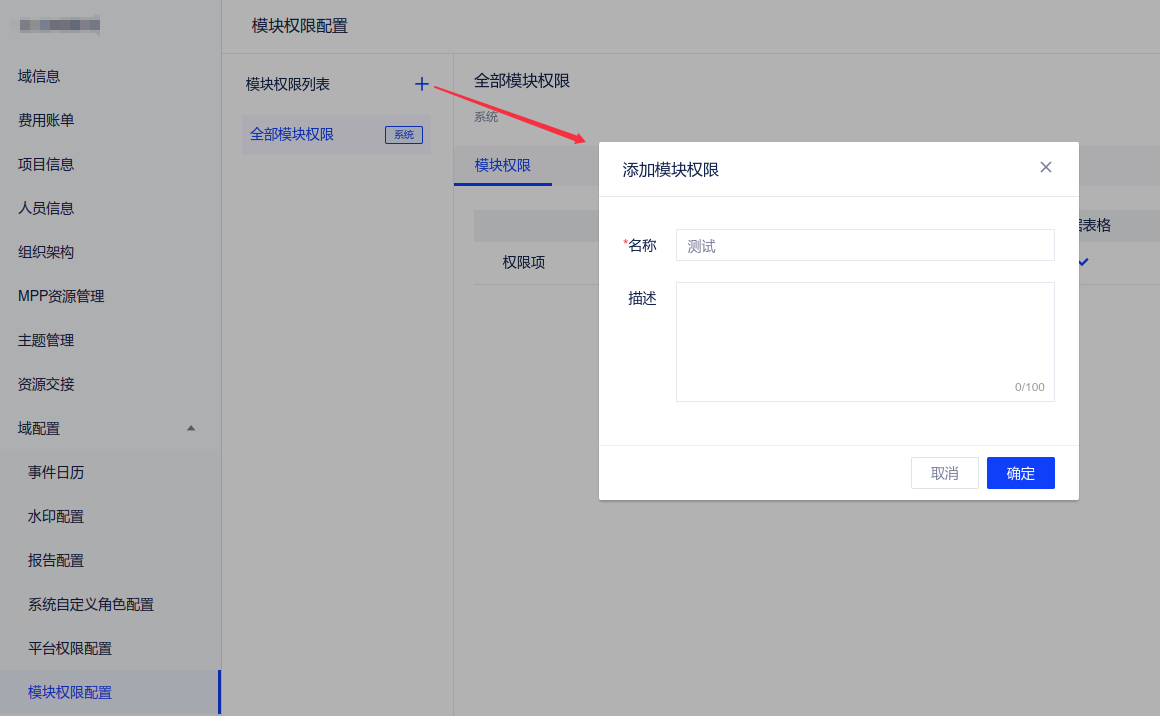
步骤二:根据提示设置权限,您能设置的模块依赖于license包含了哪些模块,可选择部分模块;
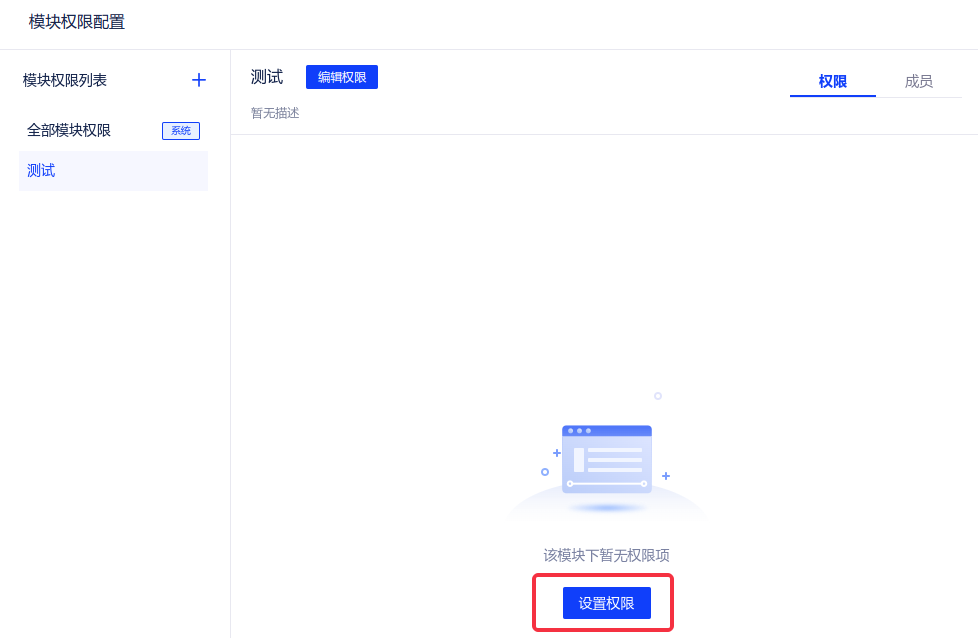
步骤三:在成员tab中为该模块权限添加用户,支持批量添加和添加全体用户;

全体用户:动态值,包括了未来新增用户
- 首次启用该功能时,请在“全部模块权限”的成员tab取消全体用户,这样模块权限控制才能生效
2.8.7 系统自定义角色配置
操作时需拥有域管理员权限。与项目角色项目角色类似,可以统一给所有项目和用户做初始化配置,支持以接口方式获取系统角色列表。
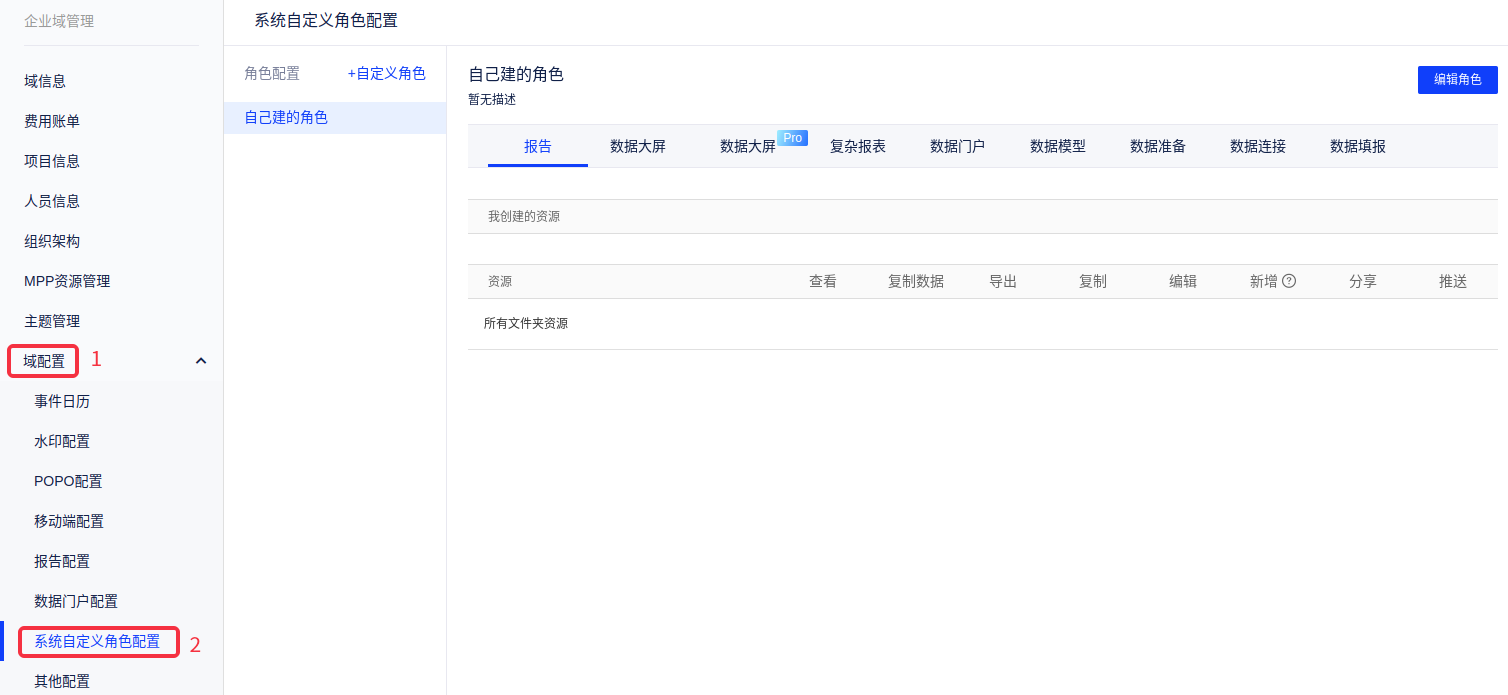
2.8.8 平台权限配置
域管理增加域二级管理员,域管理员可以授予用户部分域管理权限,释放域管理员的部分工作。
- 步骤一:以域管理员或域主身份进入[平台管理]-[域配置]-[平台权限配置],添加一个权限集
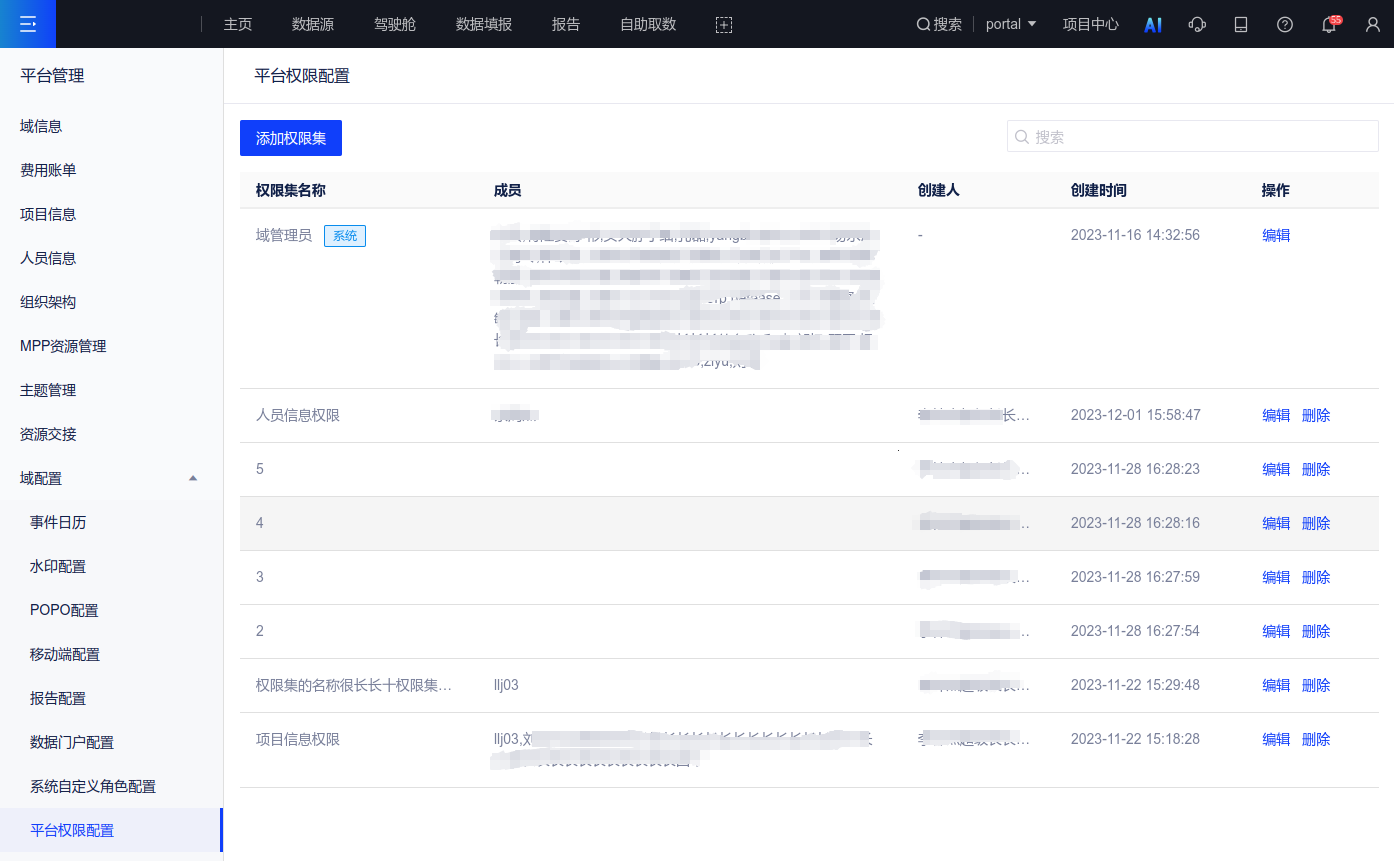
步骤二:根据提示设置需要开放的菜单项和拥有该权限集权限的成员
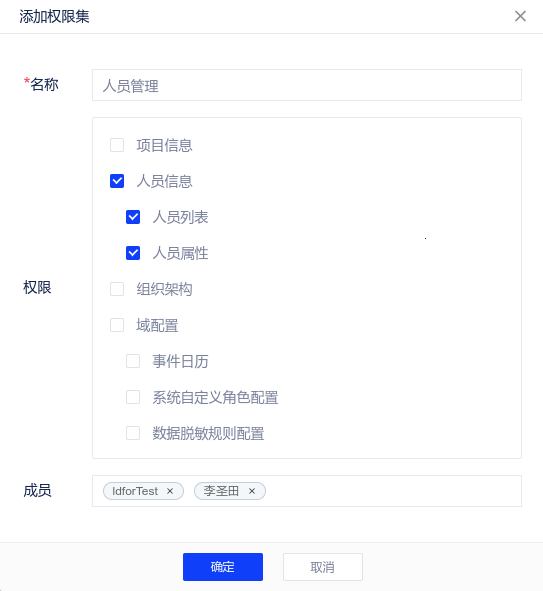
步骤三:在列表页可查看、编辑已添加的权限集。系统内置的权限集“域管理员”只能调整成员,从本版本开始,域管理员的添加、移除操作调整到此处(平台权限配置)。
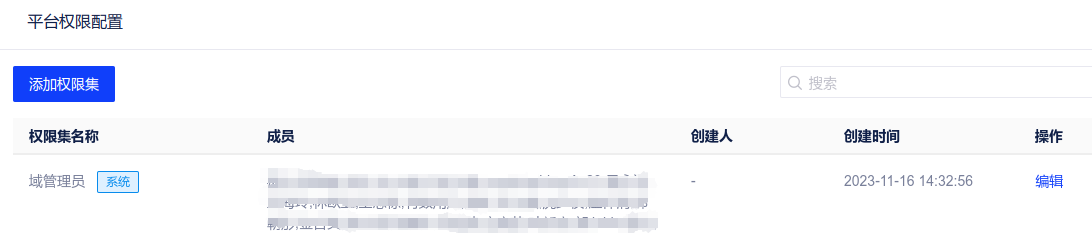
2.8.9 其他配置
字段的空值展示偏好
字段的空值展示形式,原先是需要每个字段都需要设置一遍,但如果用户有统一的偏好,则配置起来效率会比较低。为此产品现提供全局的空值展示偏好设置。